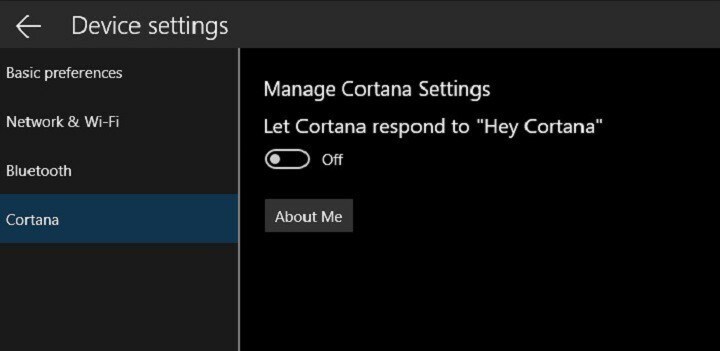
XNAINŠTALUJTE KLIKNUTÍM NA STIAHNUŤ SÚBOR
- Stiahnite si DriverFix (overený súbor na stiahnutie).
- Kliknite Spustite skenovanie nájsť všetky problematické ovládače.
- Kliknite Aktualizujte ovládače získať nové verzie a vyhnúť sa poruchám systému.
- DriverFix stiahol 0 čitateľov tento mesiac.
Cortana je osobný digitálny asistent pracujúci na všetkých vašich zariadeniach so systémom Windows. Tento nástroj vám môže pomôcť organizovať svoje každodenné úlohy, vyhľadávanie konkrétnych informácií atď. IoT Core je špeciálna verzia operačného systému Windows 10 optimalizovaná pre IoT zariadenia.
Aktualizácia Windows 10 Creators Update umožňuje používateľom povoliť Cortanu na IoT Core. V tomto článku vám ukážeme, ako presne to môžete urobiť.
Povoľte Cortanu na Windows IoT Core
Tu je to, čo je potrebné urobiť:
- Vaše zariadenie musí mať internetové pripojenie.
- Musíte mať konto Microsoft, ktoré budete používať na prihlásenie do zariadenia.
- Zariadenie musí byť vybavené displejom, mikrofónom a reproduktorom.
Tu sú kroky, ktoré treba dodržať:
1. Nainštalujte Windows 10 IoT Core Dashboard.
2. Flashujte svoje IoT Core zariadenie správnym obrázkom. Môžete ísť do Stiahnutie ukážky programu Windows Insider stránku a nájdite obrázok pre svoje IoT zariadenie.
3. Otvorte portál zariadenia a nainštalujte dostupné aktualizácie:
Zadajte http://:8080/#Windows%20Update v prehliadači > kliknite na Vyhľadať aktualizácie > použite aktualizácie > reštartujte zariadenie.

4. Nastavte si periférne zariadenia
Pripojte mikrofón a reproduktory k portu USB > otvorte Portál zariadenia a upravte ich nastavenia:
Zadajte http://:8080/#Device%20Settings v prehliadači > prejdite do časti Ovládanie zvuku > upravte nastavenia hlasitosti oboch v rozsahu 40 – 70 %.

Ak chcete povoliť zvuk USB na Dragonboard 410c, musíte vypnúť zvukový ovládač Qualcomm. Spustite Powershell a zadajte devcon zakázať „AUDD\QCOM2468“.
5. Spustite Cortanu > prijmite súhlas > prihláste sa pomocou svojho konta Microsoft.
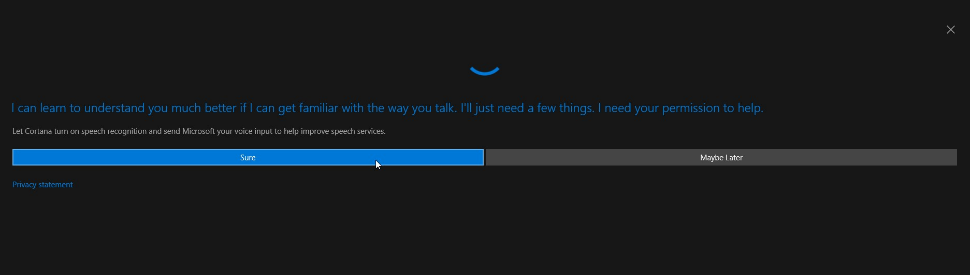
Po tomto môžete teraz hovoriť s Cortanou. Povedz: "Ahoj, Cortana!" a opýtaj sa jej čo chceš!
SÚVISIACE PRÍBEHY, KTORÉ SI MUSÍTE POZRIŤ:
- Základné dosky IoT systému Windows 10 DragonBoard a MinnowBoard MAX
- Kamery internetu vecí majú veľké bezpečnostné nedostatky, hovorí Bitdefender
- Naprogramujte Raspberry Pi z vášho prehliadača pomocou Windows 10 IoT Core Blockly
Stále máte problémy? Opravte ich pomocou tohto nástroja:
SPONZOROVANÉ
Niektoré problémy súvisiace s ovládačmi je možné vyriešiť rýchlejšie pomocou špeciálneho nástroja. Ak máte stále problémy s ovládačmi, stiahnite si ich DriverFix a spustite ho niekoľkými kliknutiami. Potom ho nechajte prevziať a okamžite opravte všetky vaše chyby!


